win10程序禁用 Win10电脑如何查看禁用的开机启动程序
更新时间:2024-04-21 15:09:26作者:yang
Win10系统中,有时候我们会禁用一些开机启动程序来提升系统运行速度或者避免不必要的程序占用资源,但是有时候我们可能会忘记哪些程序被禁用了,这时候就需要查看已禁用的开机启动程序。在Win10电脑上,我们该如何查看已禁用的开机启动程序呢?接下来我们将介绍几种简单的方法帮助您查看已禁用的开机启动程序。
操作方法:
1.在电脑桌面点击任务栏上的【四宫格】图标。
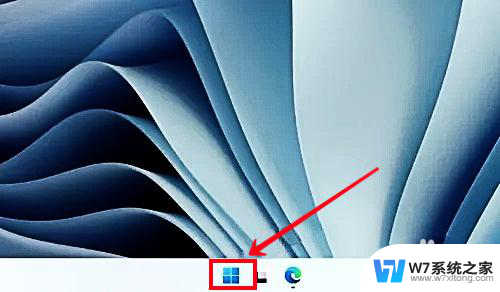
2.在弹出的菜单中,点击【任务管理器】选项。
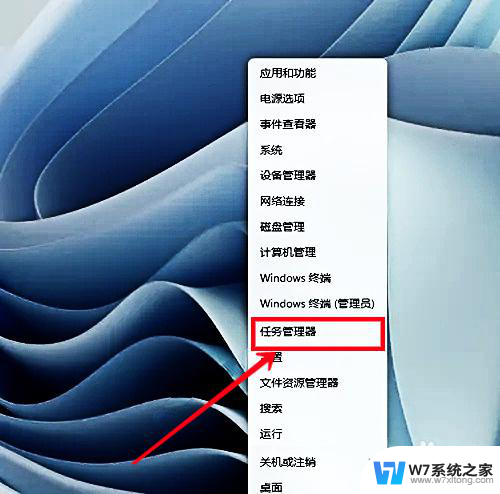
3.进入“任务管理器”界面,点击上方的【启动】标签项。
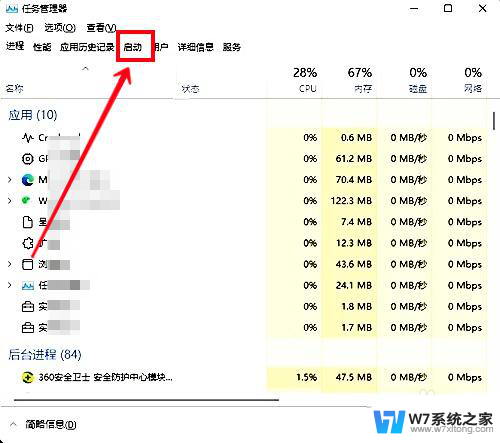
4.然后在下方列表里,即可查看开机禁用的软件。
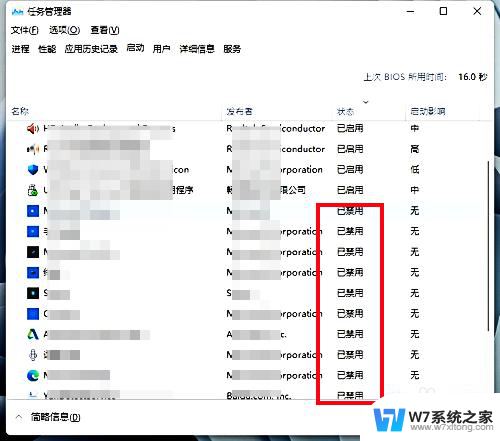
以上就是win10程序禁用的全部内容,如果遇到这种情况,你可以按照以上步骤解决,非常简单快速。
win10程序禁用 Win10电脑如何查看禁用的开机启动程序相关教程
-
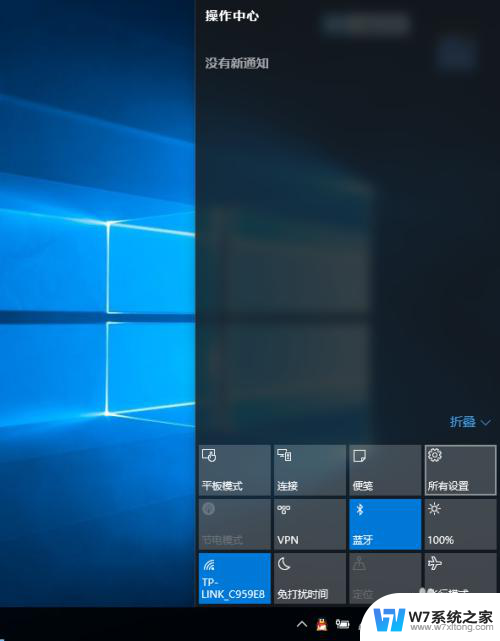 win10禁止数字签名认证 Win10禁用驱动程序签名强制检查方法
win10禁止数字签名认证 Win10禁用驱动程序签名强制检查方法2024-04-03
-
 win10永久禁用驱动程序签名强制 如何在Win10永久禁用驱动程序强制签名
win10永久禁用驱动程序签名强制 如何在Win10永久禁用驱动程序强制签名2024-04-11
-
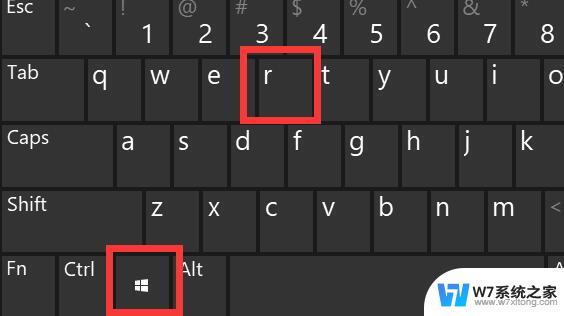 win10禁用第三方签名 Win10禁用驱动程序强制签名
win10禁用第三方签名 Win10禁用驱动程序强制签名2024-10-08
-
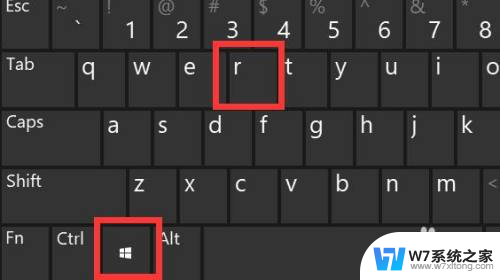 win10永远禁用驱动强制签名 win10禁用驱动程序签名提示
win10永远禁用驱动强制签名 win10禁用驱动程序签名提示2024-06-25
- win10程序添加到开机启动项 win10应用程序如何添加到开机启动项
- win10强制驱动签名怎么关 win10禁用驱动程序签名
- win10怎么设置开启自启动程序应用所有用户 Win10 开机自启程序管理员权限设置
- win10系统禁止软件联网 Win10如何禁止程序访问网络
- win10使用中内存占用很高,如何查看是哪个程序占用了 win10怎么查看系统CPU和内存的占用
- 更新蓝牙驱动程序win10 win10蓝牙驱动程序无法使用解决方法
- w10系统玩地下城fps很低 地下城与勇士Win10系统卡顿怎么办
- win10怎么设置两个显示器 win10双显示器设置方法
- 戴尔win10系统怎么恢复 戴尔win10电脑出厂设置恢复指南
- 电脑不能切换窗口怎么办 win10按Alt Tab键无法切换窗口
- 新买电脑的激活win10密钥 如何找到本机Win10系统的激活码
- 电脑不识别sd卡怎么办 win10更新后sd卡无法识别怎么处理
win10系统教程推荐
- 1 新买电脑的激活win10密钥 如何找到本机Win10系统的激活码
- 2 win10蓝屏打不开 win10开机蓝屏无法进入系统怎么办
- 3 windows10怎么添加英文键盘 win10如何在任务栏添加英文键盘
- 4 win10修改msconfig无法开机 Win10修改msconfig后无法启动怎么办
- 5 程序字体大小怎么设置 Windows10如何调整桌面图标大小
- 6 电脑状态栏透明度怎么设置 win10系统任务栏透明度调整步骤
- 7 win10怎么进行系统还原 Win10系统怎么进行备份和还原
- 8 win10怎么查看密钥期限 Win10激活到期时间怎么查看
- 9 关机后停止usb供电 win10关机时USB供电设置方法
- 10 windows超级用户名 Win10怎样编辑超级管理员Administrator用户名